若要插入,請在 Word 中寫入箭頭符號 ↑↓←↕↔→↘↗↙↖,您可以透過多種不同的方式執行此操作。您可以使用Word中的符號來尋找箭頭符號,甚至可以在箭頭上書寫文字,以方便在Word中建立圖表,在Word中表示簡報內容。以下是在 Word 中以多種不同樣式插入箭頭的 7 種方法。
目錄
1. 使用符號在 Word 中繪製箭頭
2. 使用 Windows 字元在 Word 中寫箭頭
3. Alt快捷鍵輸入Word箭頭字符
4. 使用形狀在 Word 中繪製箭頭
5. 在 Word 中繪製雙向箭頭的說明
6. 將 Word 箭頭繪製為曲線
7. 如何在 Word 箭頭中輸入文字
1. 使用符號在 Word 中繪製箭頭
Word 中已經有符號表,供使用者在 Word 中插入箭頭符號 ↑↓←↕↔→↘↗↙↖。
在Word介面中,使用者點選「插入」,然後選擇「符號」。按一下更多符號...以展開 Word 中的符號清單。
顯示圖示選擇面板。首先,使用者選擇字體為 普通文本,子集選擇 Latin-1 Supplement。在字元代碼下輸入21A8。現在會出現箭頭圖示供我們選擇。若要使用任何箭頭,請按一下該箭頭,然後按一下「插入」以插入 Word 中。
箭頭結果在Word中顯示如下。
2. 使用 Windows 字元在 Word 中寫箭頭
Windows 10 內建了表情符號面板和其他符號供我們使用。使用者按下Windows + 快速鍵組合。使用。
這將打開表情符號和符號面板,點擊心形圖標,然後在列表中尋找箭頭圖標。箭頭圖示在 Word 中顯示時會帶有藍色邊框。您選擇要使用的箭頭類型。不只是Word,我們還可以在電腦上的任何內容輸入介面上透過這個快捷鍵組合來輸入箭頭。
如果電腦已經升級到1903版本,如下圖所示的Windows圖示介面將不會像以前的版本一樣圖示周圍有綠色邊框。
3. Alt快捷鍵輸入Word箭頭字符
若要使用 Alt 快速鍵來寫箭頭,使用者必須先按下鍵盤上的Num Lock 圖示來啟動數字鍵盤。
然後我們查看下表並輸入我們想要用來產生箭頭符號的快捷鍵組合。
按鍵
圖示
ALT + 24
↑
ALT + 25
↓
ALT + 26
→
ALT + 27
←
ALT + 29
↔
ALT + 18
↕
ALT + 23
↨
ALT + 30
▲
ALT + 31
▼
ALT + 16
►
ALT + 17
◄
4. 使用形狀在 Word 中繪製箭頭
步驟1:
若要在 Word 中建立介面,請按一下「插入」並選擇「形狀」。接下來在顯示的圖示下方,按一下直箭頭即可在 Word 中進行繪製。
第 2 步:
接下來,在 Word 中繪製一個箭頭,然後右鍵單擊並選擇「設定形狀格式」以重新設定箭頭的格式。
步驟3:
在Word介面右側顯示自訂箭頭。若要變更箭頭顏色,請按一下「顏色」並選擇 Word 中箭頭的顏色。
步驟4:
若要繼續變更箭頭的大小,請前往「寬度」並輸入所需箭頭的粗細大小。
您也可以變更下列項目中箭頭的顯示樣式,例如複合類型或虛線類型。現在Word中的箭頭已經根據你調整的內容改變了顯示樣式。
5. 在 Word 中繪製雙向箭頭的說明
步驟1:
我們也點擊“形狀”並選擇雙向箭頭圖示。然後你也在Word中繪圖。
第 2 步:
接下來,我們右鍵單擊箭頭並選擇“設定形狀格式”。
步驟3:
在螢幕右側,您也可以選擇更改 Word 中雙向箭頭的格式。
6. 將 Word 箭頭繪製為曲線
除了 Word 中的直箭頭外,您還可以為 Word 文件內容繪製單向或雙向彎曲箭頭。
在「形狀」中,找到要使用的單向或雙向彎曲箭頭圖示。
然後我們來調整Word中彎曲箭頭的顯示格式。
使用 Word 中的彎曲箭頭,您可以透過點擊黃色圓圈並按所示進行調整來調整箭頭的曲線樣式。
7. 如何在 Word 箭頭中輸入文字
步驟1:
首先,按一下“形狀”,選擇如圖所示的大箭頭樣式,或任何您喜歡的箭頭樣式,然後調整箭頭的粗細,使其更易於書寫。
第 2 步:
接下來,按一下「格式」,然後按一下項目以調整箭頭的顯示樣式。
然後右鍵單擊箭頭圖示並選擇新增文本,在 Word 中將文字寫入箭頭中。
步驟3:
結果,我們在 Word 箭頭中得到如下所示的單字。